Miért nem működik a Facebook? 9 Javítások a gyakori problémákra

A Facebook nem csupán egy közösségi hálózat; segít kapcsolatban maradni barátaival. Fedezze fel a Facebook problémáit és javításait most!
Úgy érzed, minél több ismerősöd van és oldalt követsz, annál több értesítést kapsz a Facebookon? Noha egyes értesítések hasznosak, sokak feleslegesek.
Itt bemutatjuk, hogyan törölhet értesítéseket a Facebookon, és hogyan módosíthatja a beállításokat, hogy az Ön számára legfontosabb értesítéseket lássa. Függetlenül attól, hogy a Facebookot az interneten, a mobileszközön vagy mindkettőn használja, átveheti az értesítések irányítását.
Facebook-értesítések törlése
Ugyanazok a lehetőségek állnak rendelkezésre a Facebook-értesítések törlésére a mobilalkalmazásban és az interneten.
Ekkor megjelenik az adott értesítés a listáról.
A kapott értesítés típusától függően más lehetőségek is lehetnek. Ezekkel a műveletekkel leállíthatja az adott elemre vonatkozó jövőbeni értesítéseket.
Íme néhány példa:
Nyissa meg a Facebook értesítési beállításait
Ugyanazok a beállítások az értesítésekhez a mobilalkalmazásban és az interneten. Bármilyen beállításokat is módosít, szinkronizálja, amikor ugyanazt a Facebook-fiókot használja a többi eszközén. Így érheti el ezeket a beállításokat.
Nyissa meg az értesítési beállításokat a mobilalkalmazásban
Nyissa meg a Facebook alkalmazást Android-eszközén vagy iPhone-ján, és kövesse az alábbi lépéseket.
Nyissa meg az értesítési beállításokat az interneten
Ezeket a beállításokat a Facebook.com webhelyen úgy érheti el leggyorsabban , ha megnyitja az Értesítések oldalt , kiválasztja a három pontot a tetején, és válassza az Értesítési beállítások lehetőséget .
Alternatív megoldásként ezekkel a lépésekkel navigálhat oda.
Kezelje Facebook értesítési beállításait
Beállíthatja, hogy miről és hogyan kapjon értesítést. Kezdjük azzal, hogy milyen értesítéseket kaphat.
Válassza ki, milyen értesítéseket kap
Az Értesítési beállítások elérése után 18 értesítéstípust fog látni. Ide tartoznak a megjegyzések, címkék, baráti kérések, csoportok, piactér és még sok más.
Válassza ki a módosítani kívánt értesítést. Kapcsolja be a Push , Email vagy SMS kapcsolót, hogy hogyan szeretné megkapni az értesítést.
Egyes értesítések be-/kikapcsolóval rendelkeznek, például az Emlékeztetők , a Születésnapok és a További tevékenységek Önről . Kapcsolja ki ezt a kapcsolót az értesítések fogadásának leállításához. A kapcsoló nélküli értesítéstípusok esetén kapcsolja ki az összes kapcsolót ( push , e- mail , SMS ) a fogadás leállításához.
Néhány értesítés további lehetőségeket kínál. Például a Címkéknél kiválaszthatja az értesítéseket attól függően, hogy ki címkézte meg.
Hogyan kapja meg az értesítéseket
Az értesítéstípusonkénti fenti beállításokon kívül beállíthatja a böngészőt, a push, az e-mail és az SMS-értesítéseket.
Görgessen az Értesítési beállítások oldal aljára az Értesítések beszerzése szakaszhoz.
Bár a Facebook-értesítések törlése egyszerű, jelenleg nincs lehetőség tömeges eltávolításukra. Remélhetőleg ezt látjuk majd a Facebookon az úton.
További információért nézze meg, hogyan módosíthatja Facebook hirdetési beállításait , hogy csak azokat lássa, amelyek érdeklik.
Ez az útmutató nem lenne teljes a Facebook Messenger legjobb tippjei és trükkjei nélkül. Sokan sok értesítést kapnak a Messengertől, mert sokat csevegnek. Tehát, íme, hogyan kaphat kevesebb értesítést kevesebb csevegés nélkül.
A másik személy üzeneteinek némítása
Ha valaki túl sokat beszél Önnel, bizonyos időre elnémíthatja az üzeneteit.
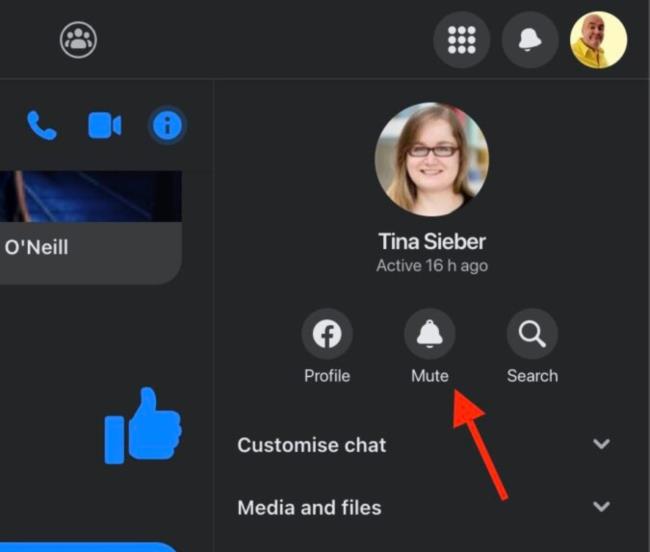
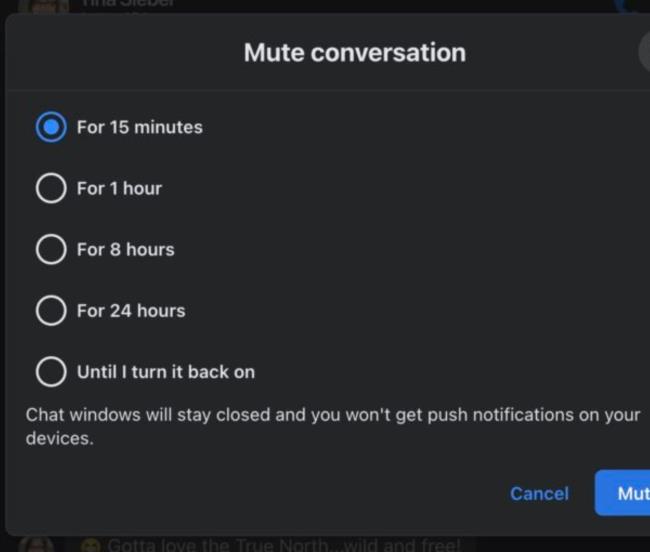
Általános Messenger értesítési beállítások
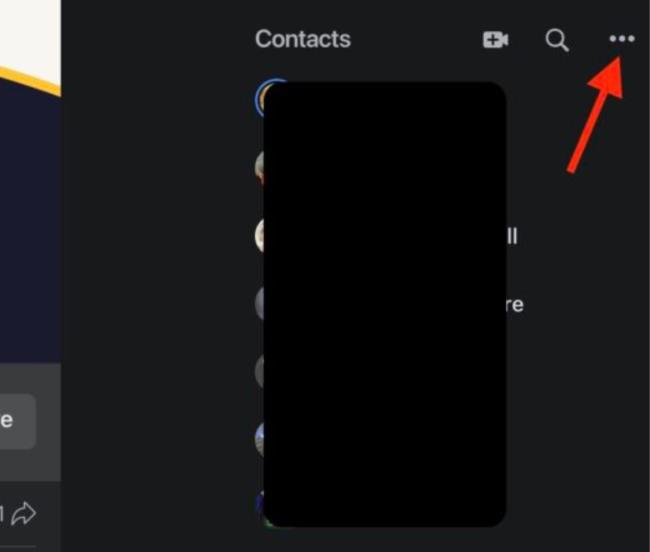
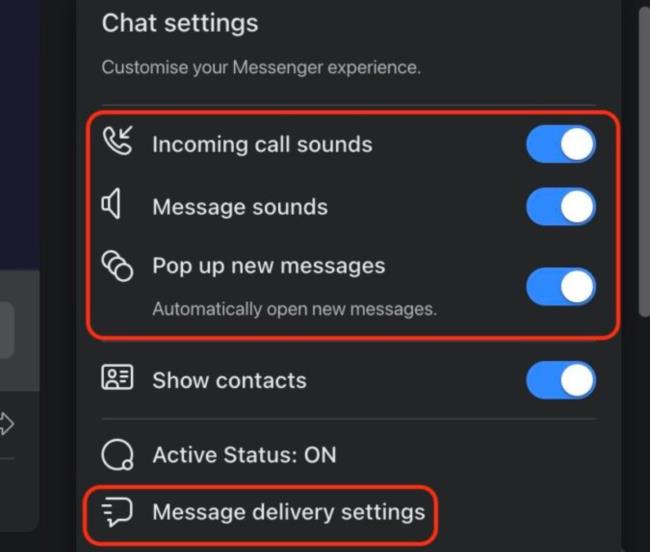
Ha gyakran kap spameket a Facebookon, itt meghatározhatja, hogyan kezelje őket. Szeretnéd, hogy a chatedben egy külön Üzenetkérések mappába kerüljenek (ahol nem kapsz értesítést), vagy ha egyáltalán nem szeretnéd megkapni őket, kattints a kék Szerkesztés gombra, nyissa meg a legördülő menüt, és Válassz.
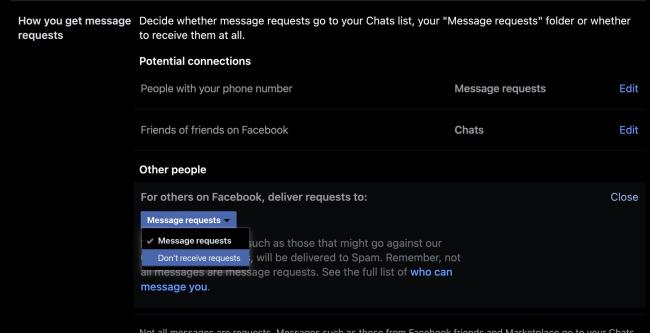
Kapcsolja ki az értesítéseket iOS rendszeren
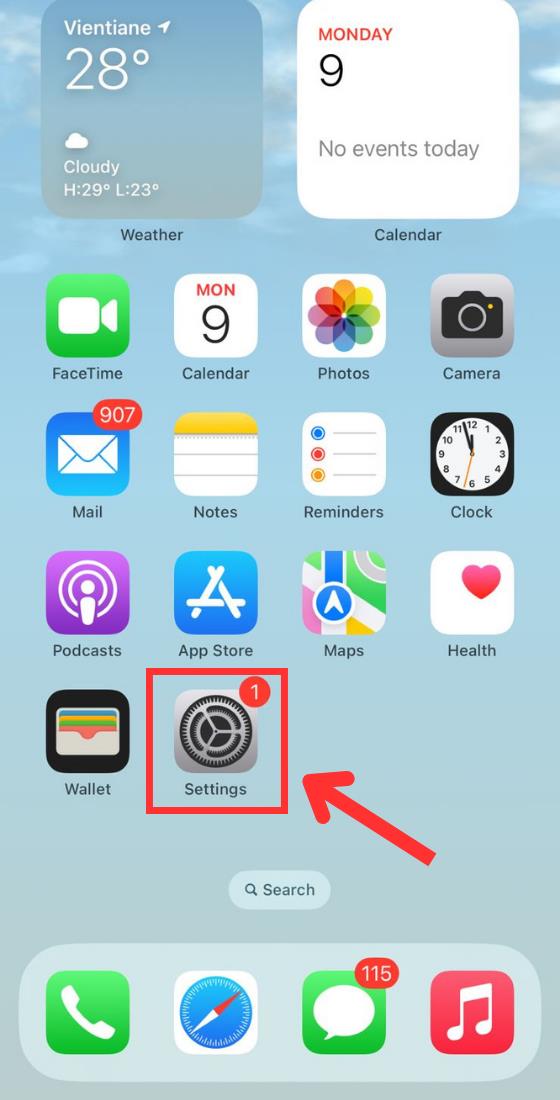
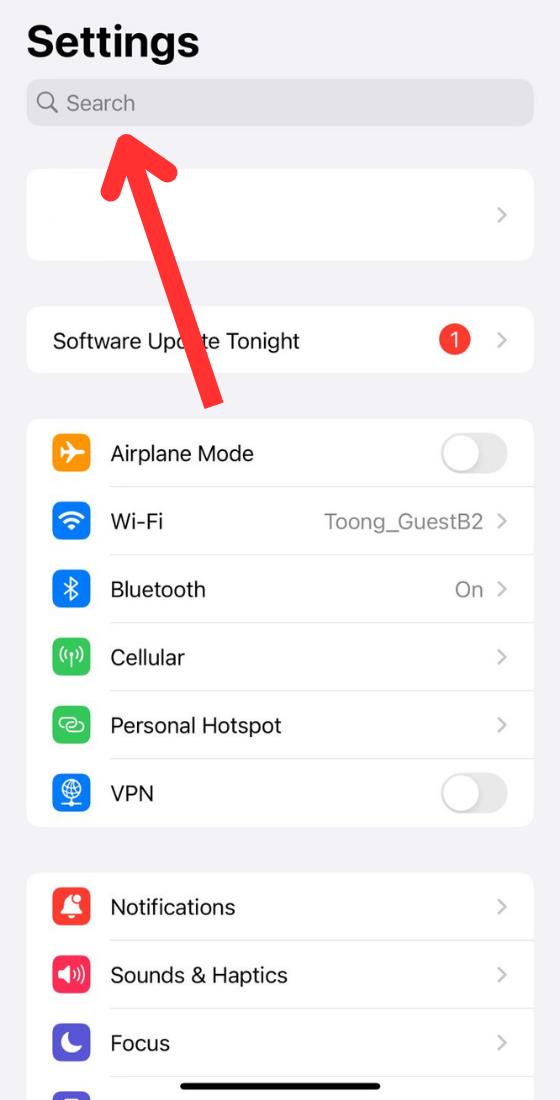
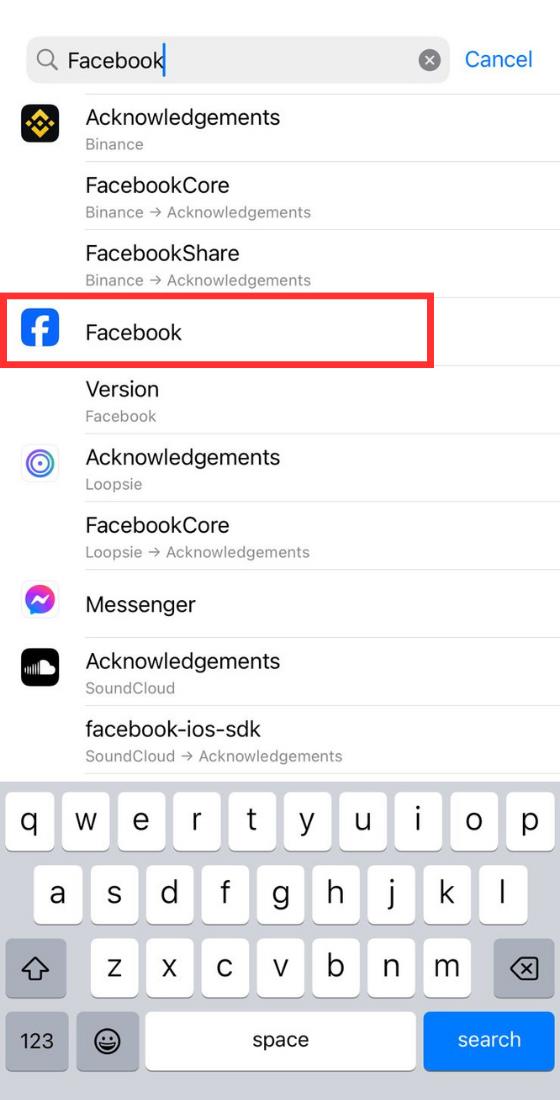
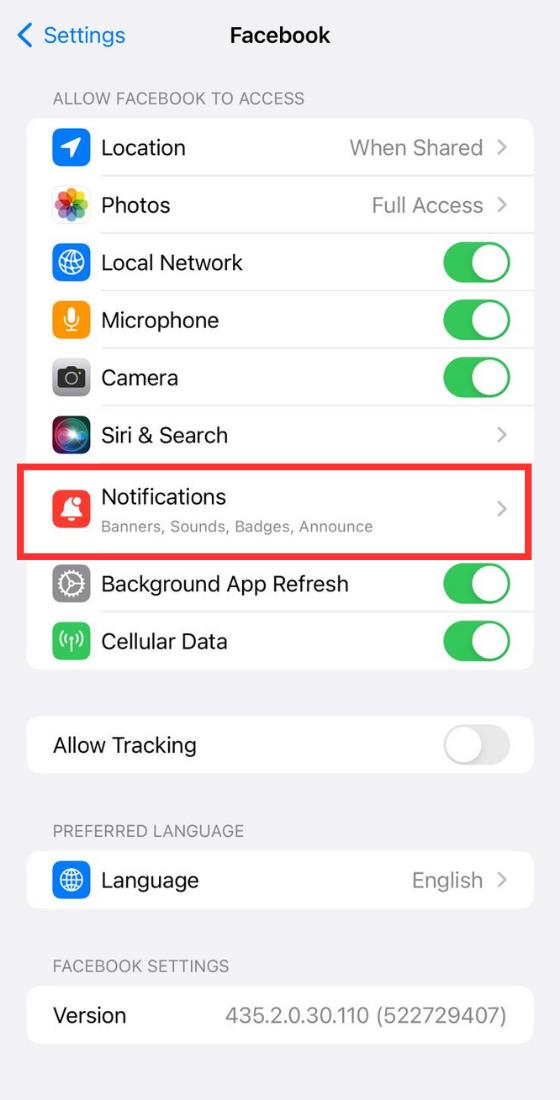
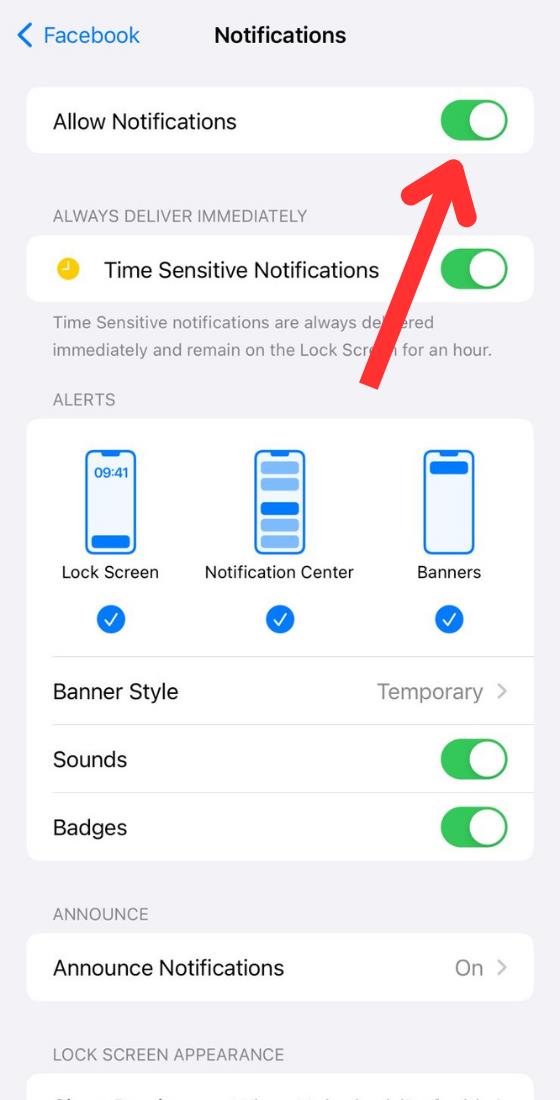
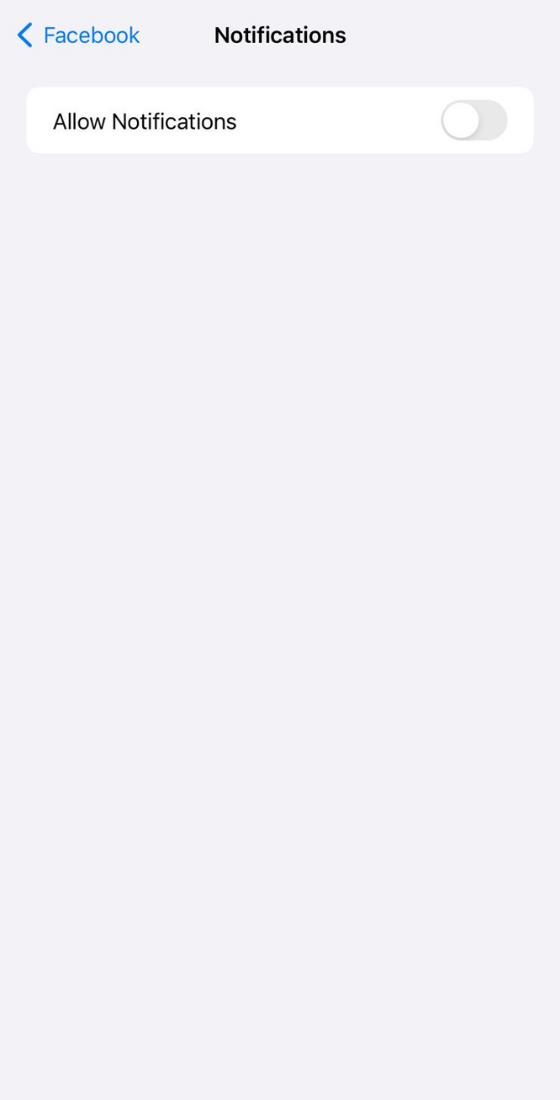
Az értesítések kikapcsolása Androidon
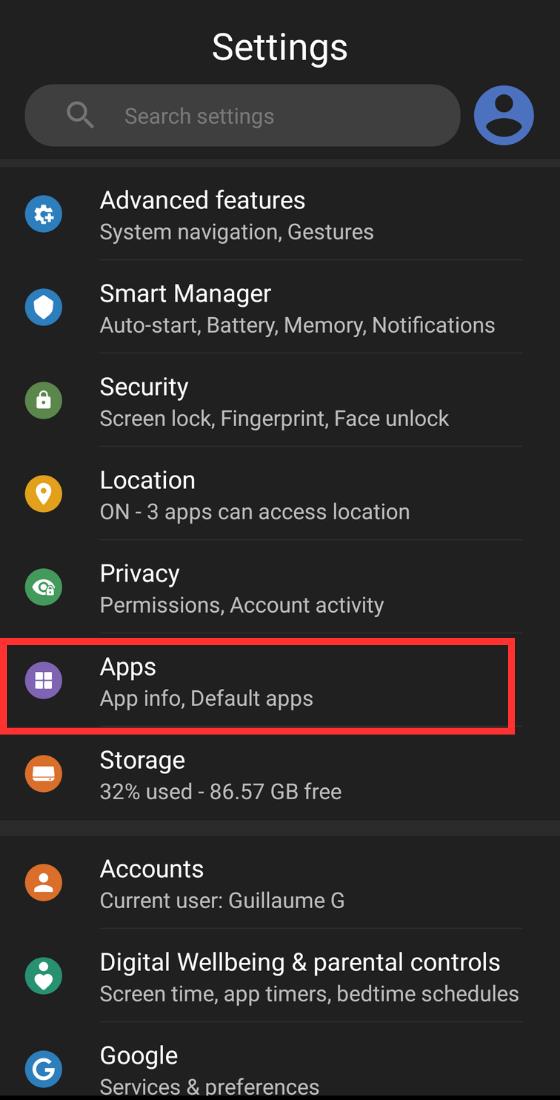
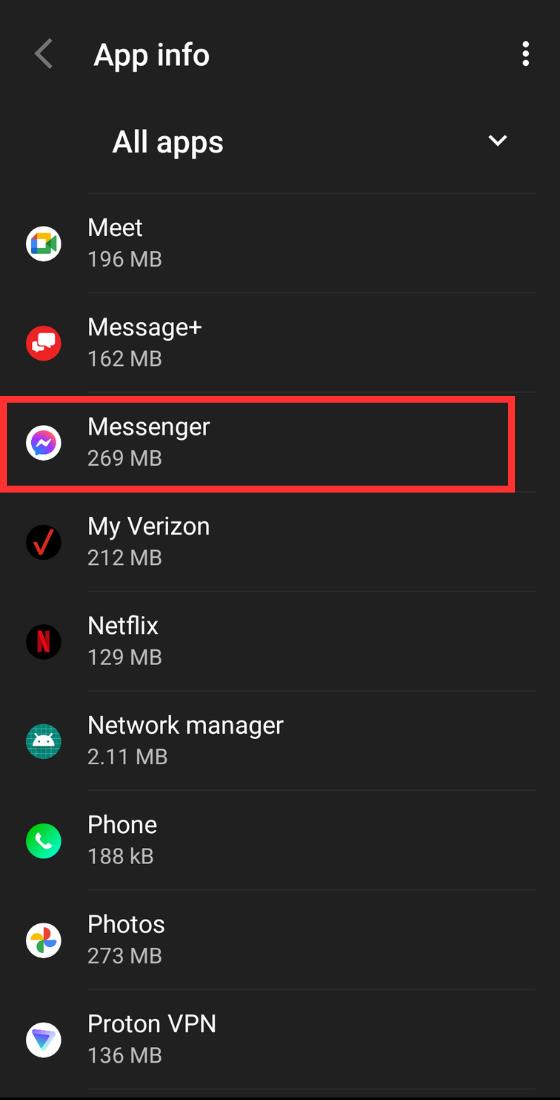
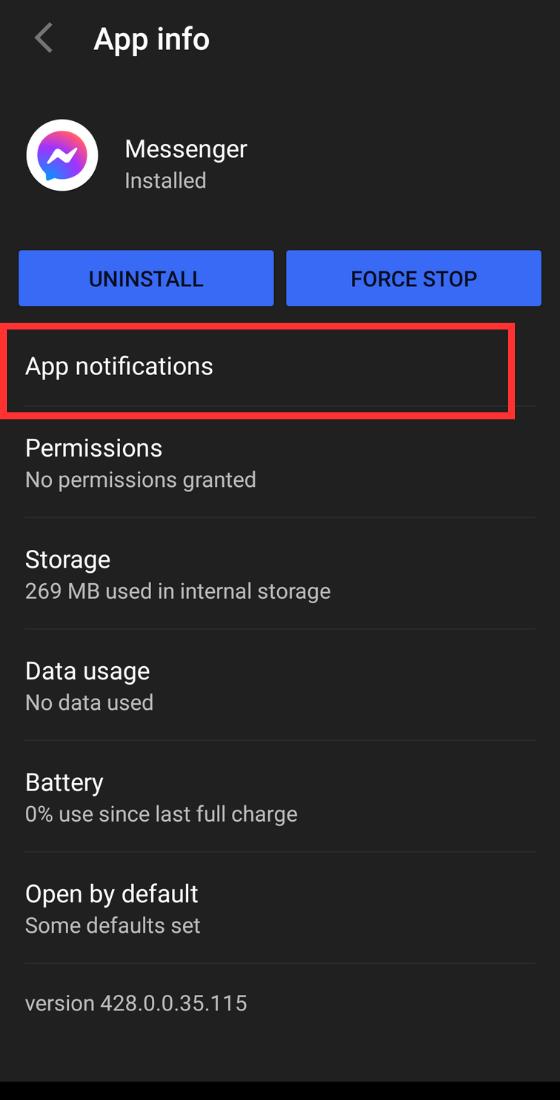
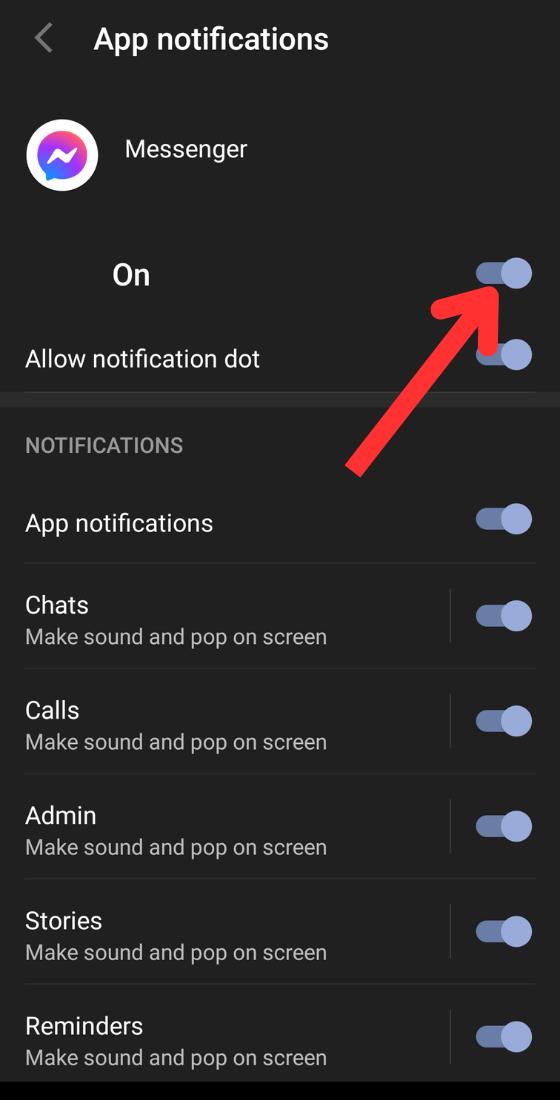
A Facebook nem csupán egy közösségi hálózat; segít kapcsolatban maradni barátaival. Fedezze fel a Facebook problémáit és javításait most!
A weboldal keresés neve, lehetőséget ad, hogy gyorsan megtalálja a szükséges információt. Hogyan kereshet szavakat és szövegeket hatékonyan.
Használja a Windows 11 Mobil hotspot funkcióját, hogy megossza internetkapcsolatát. Ismerje meg, hogyan találhatja meg a Wi-Fi jelszavát, és ossza meg azt biztonságosan.
Problémái vannak a fiókjába való bejelentkezéssel a Spotify alkalmazásban? Ismerje meg a megoldásokat a hibaelhárításhoz és a probléma megoldásához.
Tudja meg, hogyan távolíthatja el a Yahoo keresést a Chrome böngészőből. Hasznos tippek és megoldások a Google Chrome beállításainak optimalizálásához.
Az Instagram nem osztja meg a Facebookkal? Ismerje meg, hogyan javíthatja ki ezt a problémát az alábbi lépések segítségével.
Hogyan szabadíthat fel lemezterületet a Windows 10 operációs rendszerben? Itt van 15 bevált módszer, amelyek segítenek optimalizálni a számítógép tárhelyét.
Megtanulja, hogyan oszthatja meg a számítógép hangját a Zoomon, beleértve a YouTube és Spotify videók hangját is.
Tudja meg, hogyan adhat hozzá időjárást a Google Naptárhoz az egyszerű lépések segítségével.
Ha Xbox 360 konzolja van, könnyedén megoszthatja a számítógépén tárolt összes képet, videót és zenét a konzoljával.
A Netflix szinte mindenhol elérhető, és a nyelv beállítása kulcsfontosságú a felhasználói élményhez. Tanulmányozza, hogyan módosíthatja a nyelvet, és fedezze fel a különböző nyelvi lehetőségeket.
Függetlenül attól, hogy először tölt fel YouTube-videót, vagy már van egy csatornája, amely tele van videókkal, érdemes lehet ezeket a YouTube-videókat szöveggé konvertálni. Miért.
Fájl- és mappaengedélyek beállítása 중요, hogy megvédje adatainkat a jogosulatlan hozzáféréstől! Ismerje meg hogyan végezheti el ezeket a beállításokat a Windows rendszerben.
Az internetes adatvédelem nagy probléma a mai világban. A privát DNS segít megvédeni online biztonságát és adatvédelmét a rosszindulatú felektől.
Fedezze fel, hogyan törölheti a Netflix-fiókját lépésről lépésre. Tudjon meg többet a fiók törléséről, email visszaigazolásról és adatainak letöltéséről!
Fedezze fel, mi az a lassú mód a Discordon, és hogyan segíthet Önnek a csatornájának moderálásában, hogy elkerülje a túltöltést és a spameket.
A Netflix-profilok lehetővé teszik, hogy a felhasználók személyre szabják megtekintési élményeiket. Itt bemutatjuk, hogyan szerkesztheti vagy törölheti profilját bármely eszközön.
Mindenki szeret YouTube-videókat nézni – még saját YouTube-csatornánk is van –, de senki sem szeret hirdetéseket nézni. Ha lenne mód hirdetések nélkül nézni a YouTube-ot.
A Discordon a munkára nem biztonságos (NSFW) csatornák célja, hogy korlátozzák a nem megfelelő hozzáférést a felnőtt tartalomhoz. Információk a beállításokról és hogyan lehet létrehozni NSFW csatornát.
Fedezze fel, hogyan nézheti meg, ki osztotta meg a Facebook-bejegyzéseit, és hogyan módosíthatja a bejegyzések megosztásának beállításait
Ez a lépésről lépésre végigvezető útmutató megmutatja, hogyan lehet megváltoztatni a kiemelő színt a szövegek és szöveges mezők számára az Adobe Readerben.
Itt részletes utasításokat talál arról, hogyan lehet megváltoztatni a felhasználói ügynök karakterláncot az Apple Safari böngészőben MacOS rendszeren.
Szeretné letiltani az Apple Szoftverfrissítés képernyőt, és megakadályozni, hogy megjelenjen a Windows 11 számítógépén vagy Mac-en? Próbálja ki ezeket a módszereket most!
Ha a LastPass nem tud csatlakozni a szervereihez, törölje a helyi gyorsítótárat, frissítse a jelszókezelőt, és tiltsa le a böngésző bővítményeit.
Tartsa tisztán a Google Chrome böngésző gyorsítótárát a következő lépésekkel.
Sok felhasználó számára a 24H2 frissítés törli az auto HDR-t. Ez az útmutató elmagyarázza, hogyan orvosolhatod ezt a problémát.
A keresztreferenciák segíthetnek dokumentumod felhasználóbarátabbá, rendezettebbé és hozzáférhetőbbé tételében. Ez a útmutató megtanítja, hogyan hozhatsz létre keresztreferenciákat Wordben.
A Spotify zavaró lehet, ha minden alkalommal automatikusan megnyílik, amikor elindítja a számítógépét. Az automatikus indítás leállítása az alábbi lépések segítségével.
Kíváncsi arra, hogyan integrálhatja a ChatGPT-t a Microsoft Word-be? Ez az útmutató pontosan megmutatja, hogyan teheti ezt meg a ChatGPT for Word bővítménnyel 3 egyszerű lépésben.
Tanuld meg, hogyan oldj meg egy gyakori problémát, amelyben a képernyő villog a Google Chrome böngészőben.



























